不小心清空了回收站怎么恢复文件
- 来源: 金舟软件
- 作者:Kylin
- 时间:2025-03-06 18:05:39

比特数据恢复软件
-
官方正版
-
纯净安全
-
软件评分:
电脑办公的使用过程中经常产生缓存或者临时文件,一般我们都将这些文件删除了放入回收站,但是一些大内存文件在回收站一段时间之后,电脑就会提示回收站文件占用内存过大,我们进行回收站清空的时候如果一不小心删除了重要文件如何恢复?别担心,看看下面具体的操作教程。
恢复文件方法1:使用Win自带的恢复功能
在回收站中右键点击已删除的文件,选择“还原”。
如果清空了回收站,这种方法就不会起作用。
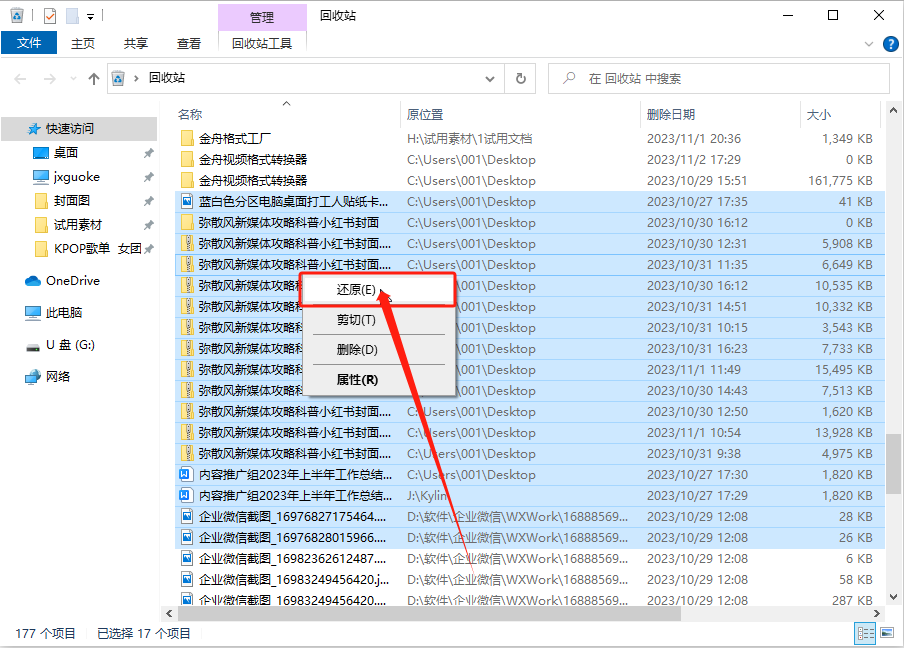
恢复文件方法2:备份文件还原
如果提前电脑文件备份过,可以通过备份来恢复。备份可以是通过软件进行定期备份,或者直接拷贝文件到其他设备上。当误删除文件后,我们便可以从备份中获取文件,并将其拷贝回原设备上。
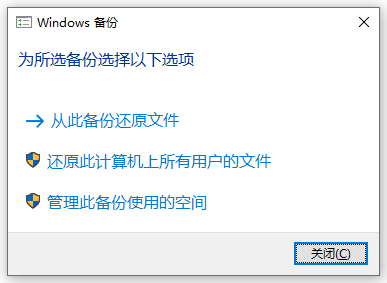
恢复文件方法3:专业的数据恢复软件
数据恢复软件可以帮助我们恢复已经被删除的文件。比如比特数据恢复软件、金舟数据恢复软件等这些软件都可以通过扫描硬盘上未被覆盖的文件块,恢复误删除的文件。
Tip:由于文件被误删除后可能被其他文件覆盖,恢复率并不是100%,建议需要恢复数据情况下,不要对电脑数据进行覆盖操作。
操作步骤:
1、比特数据恢复软件左侧选择“误清空回收站”,点击“开始恢复”。
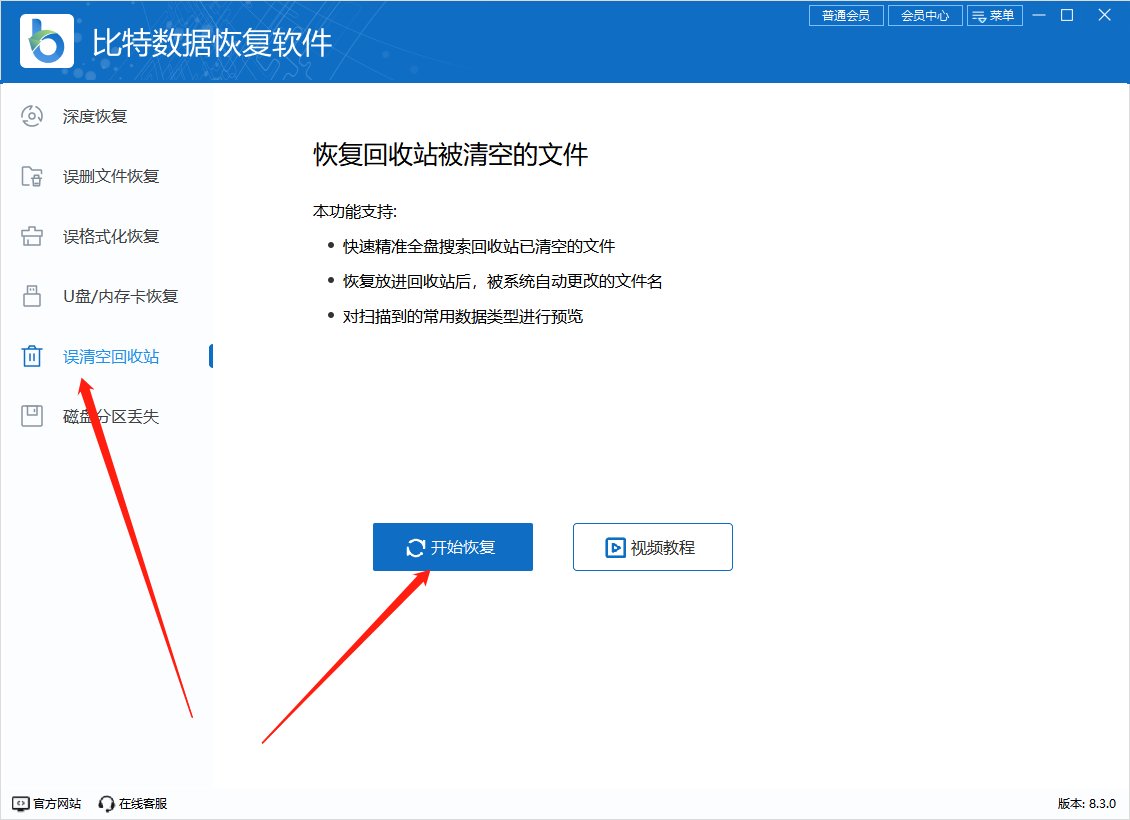
2、选择“回收站”,点击“扫描”。
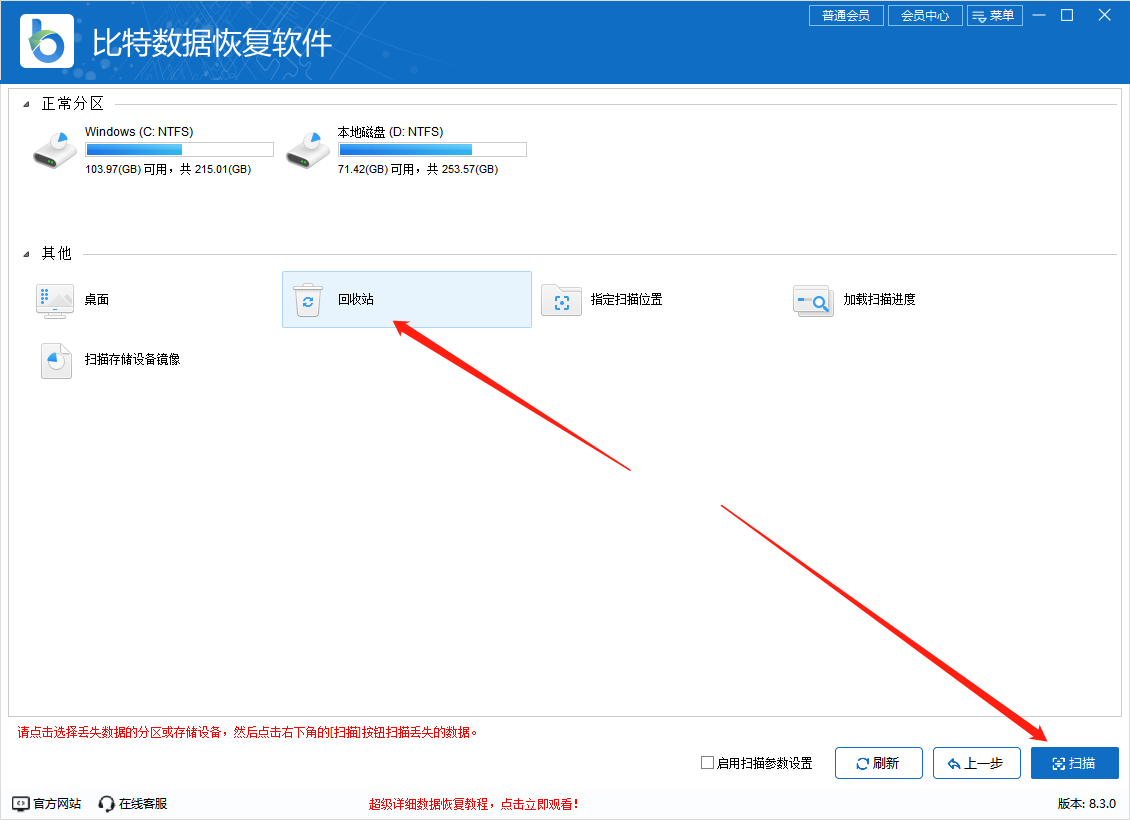
3、软件会扫描磁盘所有文件,勾选需要恢复的文件,点击“恢复”。
Tip:自己勾选恢复即可,无需等到扫描结束。
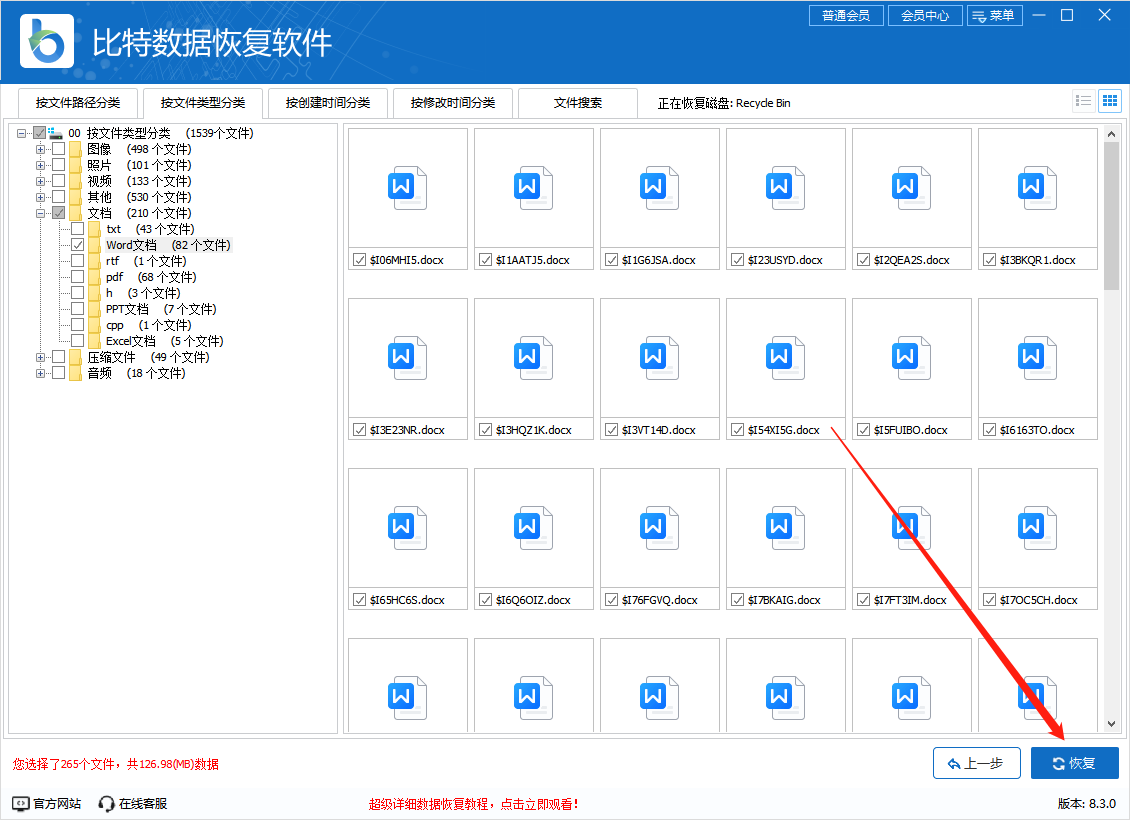
4、恢复文件需要设置一个新的目录进行存储,切勿选择文件原来的位置,点击“确定”。
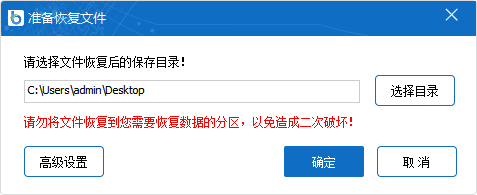
5、恢复成功后,点击前往恢复文件夹查看。
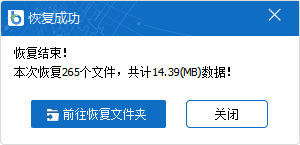
恢复文件方法4:“注册表”恢复
1、键盘快捷键“Win+R”,打开“运行”窗口,输入“regedit”并点“确定”进入“注册表”编辑界面。
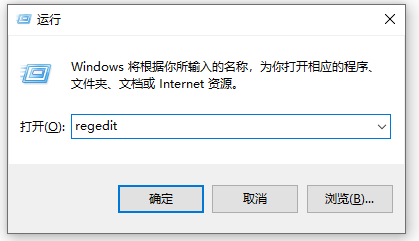
2、在“注册表编辑器”界面中,对应文件名称依次展开“hkey_local_machime→software→microsoft→windows→currentversion→explorer→desktop→namespace”。
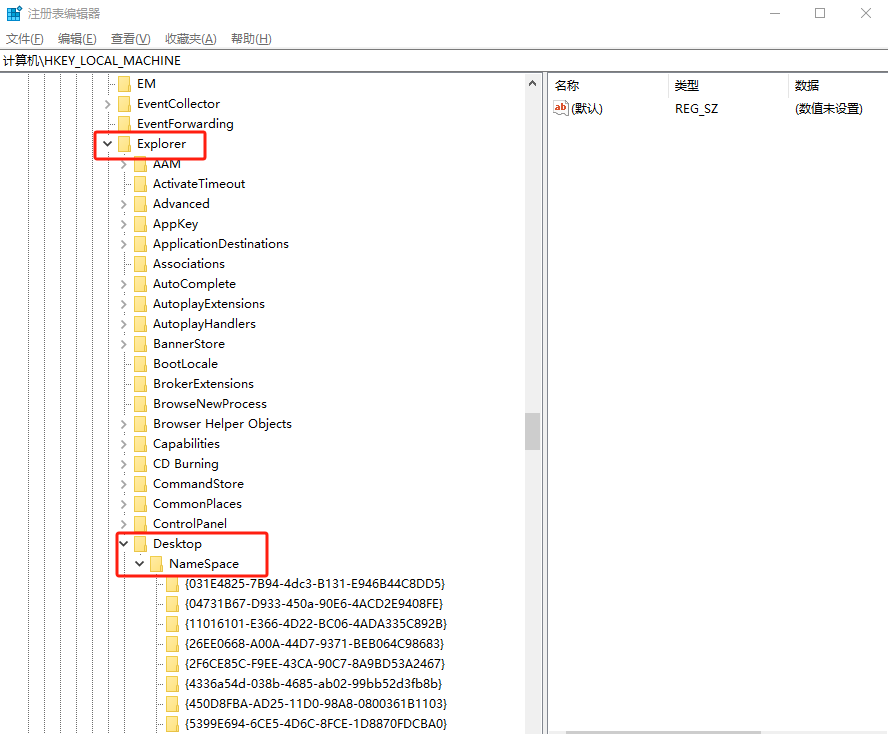
3、在“namespace”旁边右击空白处,从其右键菜单中选择“新建”-“项”创建一个新建项,选中,右击选择重新命令为{645ffo40-5081-101-9f08-00aa002f954e}。
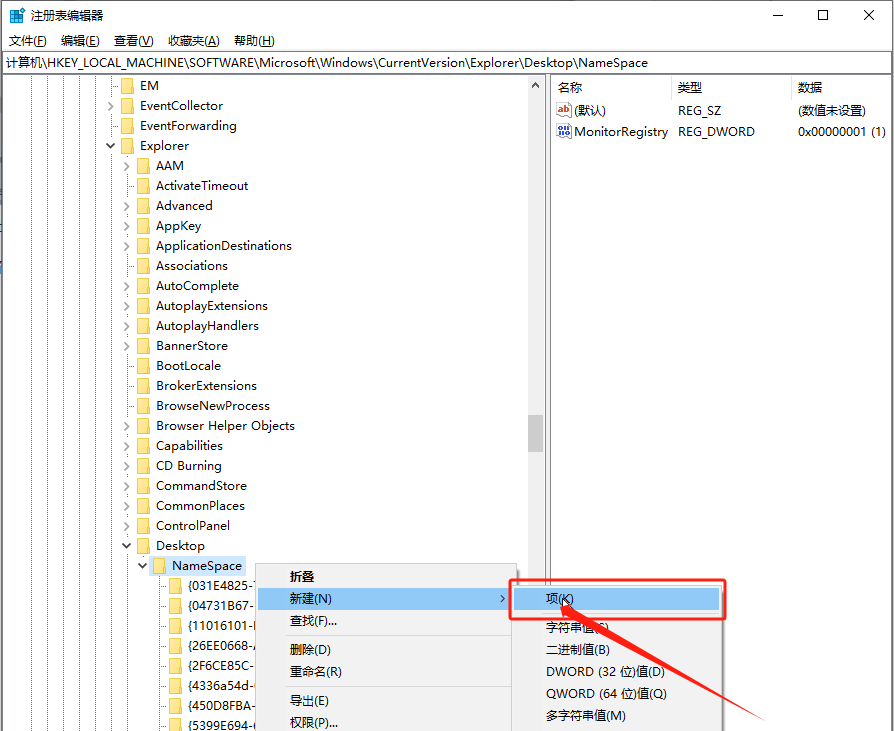
4、右侧选中该项,双击“默认”键值,从打开窗口中的“数值”框内输入“回收站”,点击“确定”按钮进行保存。
重启电脑,就会发现回收站中已删除的文件被找回。
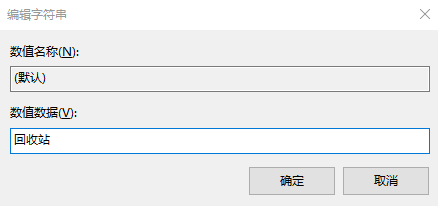
以上就是电脑回收站被清空之后数据恢复的方法,希望对你们有所帮助,金舟办公建议大家平时使用电脑的时候记得做好数据备份,防止数据丢失。
推荐阅读:














































































































